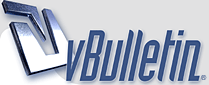
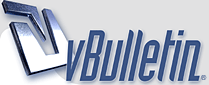 |
طريقــــة إصلاح الفلاش ديسك عـن طريـــق محرر الأوامر (dos
لا شك أن مشاكل الفلاشة أو مفتاح ال USB
, أو بطاقة الذاكرة , كثيرة جدا , و من أشهر مشاكلها مشكل عدم ظهور الفلاشة أو بطاقة الذاكرة عند ربطها بالحاسوب ,أو عدم ظهور حجمها الأصلي , بالاضافة الى مشكل عدم القدرة على عمل فورمات لها . و هذه المشاكل و غيرها من مشاكل الفلاشات و بطاقات الذاكرة هي ما أقدم له حلا في هذا الموضوع, و دون الحاجة الى استخدام أي برنامج فقط من خلال احدى ادوات و ميزات الويندوز . فمتابعة ممتعة و مفيدة أتمناها لكم , و ان كان عندكم أي مشكل مع الفلاشة خاصتك فتفضل بطرحه في تعليق , و لا تنسى مشاركة الموضوع مع أصدقائك نشرا للمعرفة . قبل عمل أي شيء نفصل جميع الفلاشات أو مفاتيح الـ USB المتصلة بالجهاز و نبقي على الفلاش ديسك الذي نريد العمل عليه أي التالف. ================================================== = أولا نفتح محرر الأوامر (DOS) عن طريق المدير أو المسؤول هناك عدة طرق لذلك ، كل على حسب النظام المنصب في الجهاز أرتأيت أن أعمل على نظام ويندوز 10 في شرحي هذا ولكم المجال واسع في البحث عن طريقة فتح محرر الأوامر بالنسبة للأنطمة الأخرى. ================================================ نبدأ على بركت الله الشرح واضح بإذن الله ، أتمنى أن تركز عزيزي القارئ الطريقــــة الأولــــــىنكتب في خانة البحث الموجود في شريط المهام كلمة (CMD) أو (DOS) يظهر زر محرر الأوامر بعد ذلك كليك بيمين زر الفأرة ثم فتح عن طريق المدير كما هو مبين في الصور الطـريقــة الثانـيــة نضغط على زر الفأرة الأيمن على زر أو قائمة إبدأ لتطلع لنا نافدة إبحث عن كلمة فتح محرر الأوامر عن طريق المدير بعد ذلك إضغط على زر الفأرة الأيسر كما هو موضح في الصورة تضهر لك نافدة النظام صغير أضغط موافق لتأكيد ذلك سوف يفتح معك محرر الأوامر ، الصورة توضح ذلك. نكتب كلمة diskprt ثم نضغط على مفتاح أنتر كما هو مبين في الصورة ننتظر بضع ثواني حتى تظهر كلمة diskprt بعد الدخول الى diskpart نكتب list disk مع ترك فراغ بين الكلمتين الصورة واضحة نضغط انتر بعد ذلك تطلع لنا قائمة الفلاشات المتصلة بالجهاز بالتفصيل نراعي حجم الفلاش الديسك الذي نريد إصلاحه الصورة توضح ذلك. عندما نتعرف على الفلاش ديسك أ و بطاقة الذاكرة التي نريد اصلاحها نختار رقمها و نكتب الجملة الآتية select disk 1 مع مراعات الفراغات بالطبع ثم انتر ، الصورة توضح ذلك نلاحظ ظهور عبارة تفيد أن رقم الفلاشة هو المختار الأن نكتب أمر التنضيف أو حل المشاكل clean ثم نضغط عل انتر ، كما هو مبين نلاحظ ظهور عبارة تقول ان أداة الـ diskpart قامت بتنظيف الفلاشة بنجاح قبل الفورمات ، نطلب منه بإنشاء قسم رئيسي بإعطائه الأمر create partition primary ثم انتر ، كما هو مبين في الصورة نلاحظ ظهور عبارة تقول ان أداة الـ diskpart نجحت بإنشاء قسم رئيسي. بعد ذلك نعطيه أمر الفورمات format fs=fat32 ثم انتر بعد ملاحظة المسافة بين الكلمتين الأولتين ننتظر حتى انتهاء عملية التهيئة كما توضح الصور منقول |
| الساعة الآن 09:32 AM |
Powered by vBulletin® Copyright ©2000 - 2025, Jelsoft Enterprises Ltd. TranZ By
Almuhajir
Privacy
Policy by kashkol